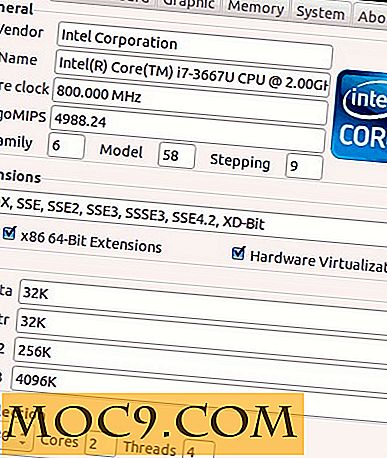5 Vigtige foranstaltninger til at udbedre din Windows 7-sikkerhed
Hvis du ikke gør en indsats for at forbedre din Windows 7-sikkerhed, kører et program altid med risici. For eksempel kan et program udført af en normal bruger nemt ændre registreringsdatabasen, så det starter hver gang du tænder din computer. Andre gange kan et værktøj, der er udviklet til at forbedre dit operativsystem, ændre registreringsdatabasen ved hjælp af metoder, der virker i Windows XP, men ikke i Windows 7. Virus og anden form for malware kan også ændre systemfilerne og gøre computeren uregelmæssig. Så hvad kan vi gøre for at beskytte os selv?
I denne vejledning lærer du hvordan du beskytter dit system mod en usikker software.
1. Brug dit Antivirus
Dette lyder måske ret indlysende, men det er overraskende, at mange mennesker ikke fuldt ud udnytter det. Nogle malware er kendt for at forhindre, at antivirusprogrammet kører korrekt, så inden du installerer noget, er det bedst at scanne filen, før du kører den.

Denne check tager ikke mere end 1 minut, og det er absolut værd at gøre. Hvis du ikke har nogen antivirus suite endnu, er Microsoft Security Essential et godt valg.
2. Kontroller digitale signaturer
Nogle filer indeholder en underskrift for at give oplysninger om de udviklere, der oprettede filen. Virus- og malware-programmer indeholder normalt ikke disse oplysninger. Vi kan nemt kontrollere en fil for dens underskrift og kassere den mistænkelige software, der ikke kommer med en.
Højreklik på en fil. Vælg "Egenskaber" :

Hvis programmet indeholder signaturoplysninger, vil du se en ny fane:

I dette tilfælde ser vi, at der er underskrevet af " RealVnc Limited ".
Bemærk: Ikke alle gyldige programmer er underskrevet, men i det mindste kan du eliminere sandsynligheden for en virus, hvis programmet indeholder digital signaturinformation.
3. Opret et gendannelsespunkt
Hver gang du skal gøre noget risikabelt med din computer, skal du sørge for at oprette et gendannelsespunkt. Dette gælder også installation af en ny antivirus suite eller en ny driver. Når du har et gendannelsespunkt, kan du gendanne systemet tilbage til et tidligere tidspunkt, før ændringerne foretages. Her er vejen til at oprette et gendannelsespunkt:
Brug søgefunktionen i Windows 7 til at skrive " create restore point " og vælg programmet:

Gå til knappen " Opret ":

Nu vil systemet bede om et navn til det gendannelsespunkt og oprette det. Vælg et beskrivende navn, så du nemt kan finde det.
4. Opret en standardbruger
Windows 7 opretter sin første bruger med administrationsrettigheder. Denne bruger har tilladelse til at gøre næsten alt i din computer. Det er en rigtig god praksis at aldrig bruge din adminkonto til normal brug af computeren. Den bedste måde er at oprette en standardbruger til daglig brug.
Gå til søgefunktionstypen " brugerkonti " og tryk på Enter:

Vælg " Opret en ny konto ":

Indtast et navn til brugeren, husk at tjekke " Standard bruger " og klik på " Opret konto ":

5. Begræns adgang til internettet
Mange vira bruger internettet til at søge efter opdateringer. Anden form for malware, som keyloggers, sender hver nøgle, du skriver til internettet. Så hvis du ikke stoler på et program, bør du blokere sin adgang til internettet.
Søg efter " Windows Firewall Advanced ".

Gå til " Udgående regler " og vælg " Ny regel ... ":

I dette tilfælde vil vi blokere et normalt program, så vælg denne mulighed og tryk på næste:

Vælg " Bloker forbindelsen " og tryk på næste:

Nu er du færdig.
Bemærk! Hvis du tester en software, kan du også bruge Windows XP Mode til Windows 7 eller en virtuel maskine, der bruger Virtual Box til at forhindre ændringer i dit system.
Bruger du andre sikkerhedstips i din computer?